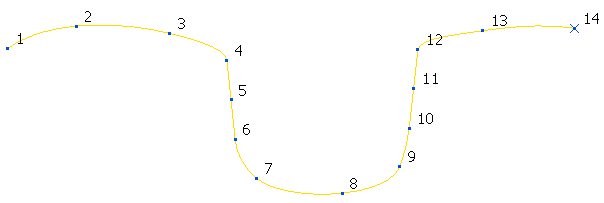Este ejemplo explica cómo reducir el número de puntos en una curva Bézier. Comenzando con esta curva Bézier:
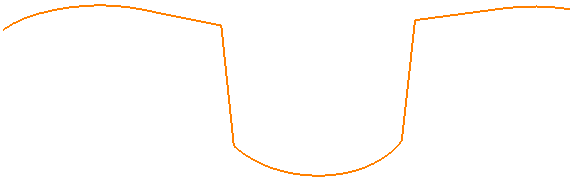
- Haga doble clic en la curva Bézier para acceder a la pestaña de Editor de curvas.
- Haga clic en la pestaña de Herramientas de curva > panel de Dibujar > Números de puntos para mostrar los puntos de la curva Bézier.
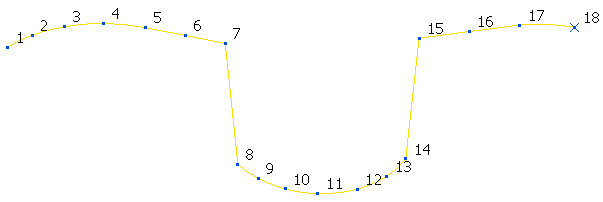
- Para reducir el número de puntos en la curva manteniendo los puntos 7, 8, 14 o 15, haga clic en la pestaña de Herramientas de curva > panel de Puntos > Redistribuir para abrir el cuadro de diálogo de Redistribuir la curva.
- En el cuadro de diálogo de Redistribuir la curva:
- Haga clic en Selecc. discontinuidades.

Para seleccionar puntos adicionales pulse la tecla de Mayús al seleccionar el siguiente punto o haga clic en
 para utilizar el cuadro de diálogo de Selección de puntos.
para utilizar el cuadro de diálogo de Selección de puntos. - Introduzca un Punto inicial de 1.
- Introduzca un Punto final de 18.
- Introduzca un Número de puntos en rango de 10.
- Haga clic en Aceptar.
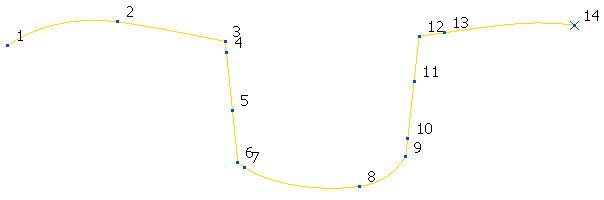
Los puntos originales 7, 8, 14 o 15 son ahora los puntos 3, 6, 9, y 12 con la misma posición y dirección de tangencia. Aunque ha introducido un Número de puntos en rango de 10, el número de puntos real es 14 ya que se han ignorado 4 puntos.
- Haga clic en Selecc. discontinuidades.
- Haga clic en la pestaña de Editor de curvas > panel de Finalizar > Aceptar para aceptar los cambios.
Si no ignora los puntos en las discontinuidades de la tangente, reducir el número de puntos en la curva produce: